Windows 10 제품 키를 받는 방법(CD키 포함)
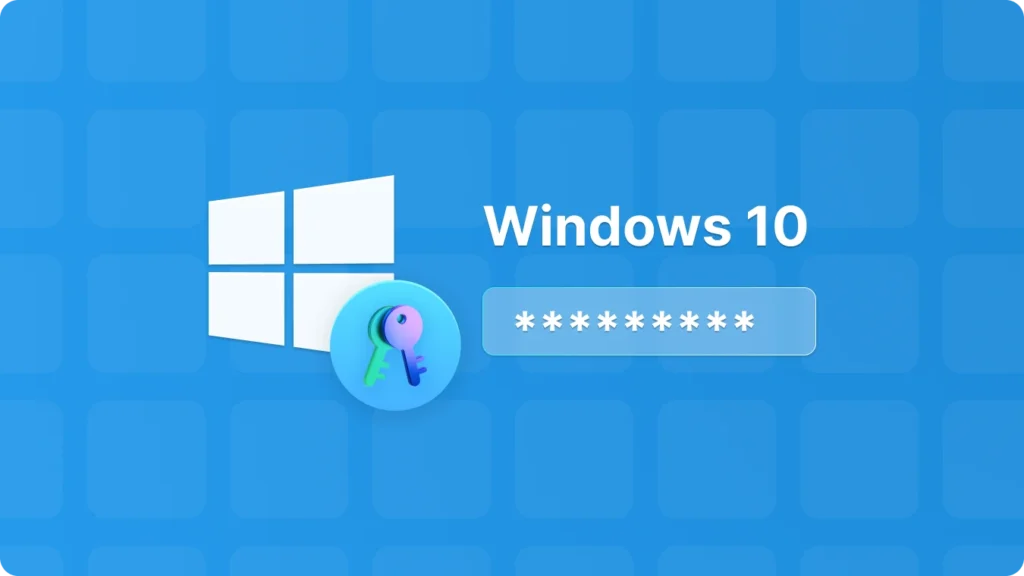
Windows 10 사용의 역동적인 세계에서는 다음과 같은 요구 사항이 필요합니다. Windows 10 제품 키 찾기 는 예기치 않게 발생할 수 있습니다. 시스템 재설치, 하드웨어 업그레이드 또는 단순히 저장 위치를 잊어버렸기 때문이든, 올바른 Windows 10 제품 키를 손에 넣는 것이 중요합니다. 이 가이드는 Windows 10 CD키를 찾는 데 도움이 되는 검증된 방법을 안내하여 번거로움 없이 시스템을 활성화할 수 있도록 도와드립니다.
좋아할 수도 있습니다: Windows 10 제품 키를 찾는 방법
1. 원본 포장 또는 이메일 아카이브에서 찾기
Windows 10 제품 키를 찾는 가장 간단한 첫 번째 단계는 구매 자료 원본을 확인하는 것입니다. Windows 10의 실제 복사본을 구입한 경우 일반적으로 포장 안에 들어 있는 작은 카드에 Windows 10 CD키가 인쇄되어 있습니다. 나중에 참조할 수 있도록 이 패키지를 안전한 곳에 보관하는 것이 좋습니다.
온라인 구매를 선택한 경우 일반적으로 등록된 이메일 주소로 제품 키가 발송됩니다. 기본 받은 편지함뿐만 아니라 스팸 및 휴지통 폴더도 꼼꼼히 검색하세요. 많은 사용자가 정크 메일이라고 생각하여 Windows 10 제품 키를 간과하는 경우가 많습니다.
2. 명령 프롬프트의 강력한 기능 활용
실제 또는 이메일 검색이 비어 있는 경우 Windows 10 시스템의 명령 프롬프트가 Windows 10 제품 키를 얻는 데 강력한 도움이 될 수 있습니다. 다음은 단계별 가이드입니다:
- 먼저 Windows 10 바탕화면에서 검색창을 열고 “명령 프롬프트”를 입력합니다. 오른쪽 - 명령 프롬프트 아이콘을 클릭하고 “관리자 권한으로 실행'을 선택합니다. 이 관리자 권한은 필요한 시스템 정보에 액세스하는 데 필수적인 권한입니다.

- 명령 프롬프트 창이 열리면 다음 명령을 주의해서 입력합니다: “wmic 경로 소프트웨어 라이선싱 서비스 get OA3xOriginalProductKey”. 이 명령은 시스템의 소프트웨어 라이선싱 서비스를 쿼리하여 원본 제품 키를 검색합니다. Enter 키를 누르면 몇 초 내에 Windows 10 제품 키가 화면에 표시됩니다.

3. Magic Recovery Key 소프트웨어 사용
Magic Recovery Key 를 사용하면 현재 컴퓨터에서 Windows 10 또는 다른 Windows 버전을 실행 중인지 여부에 관계없이 Windows 시스템 키를 쉽게 찾을 수 있습니다. 프로그램을 실행하기만 하면 제품 키가 나열됩니다.
Magic Recovery Key를 사용하여 Windows 10 제품 키를 찾으시겠습니까? 다운로드하여 사용할 수 있습니다.
Windows 7/8/10/11 및 Windows Server 지원
Magic Recovery Key를 설치하고 실행한 후 “레지스트리 키”로컬“ 아래의 ”탭"을 클릭합니다.
4. Microsoft 고객 서비스에 문의
다른 모든 방법이 실패하더라도 절망하지 마세요. Microsoft의 고객 서비스 팀이 Windows 10 제품 키를 받는 여정을 도와드릴 것입니다. 문의하기 전에 영수증, 주문 번호 또는 Windows 10 라이선스 구매를 증명할 수 있는 기타 문서와 같은 모든 관련 구매 정보를 수집하세요.
Microsoft 지원팀에 문의 공식 채널을 통해 상황을 명확하게 설명하고 필요한 세부 정보를 제공하세요. 지원팀이 고객님과 협력하여 소유권을 확인하고 다음과 같이 도와드립니다. Windows 10 제품 키 검색.
결론적으로, Windows 10 제품 키를 찾고 얻는 과정이 처음에는 어렵게 느껴질 수 있지만, 올바른 접근 방식과 이러한 유용한 방법을 사용하면 곧바로 완전히 활성화된 Windows 10 시스템으로 돌아갈 수 있습니다.






